macbook連接有線校園網(步驟詳解)
2023-05-03 11:11:57
?
來源:用戶投稿
導讀 步驟一:準備工作要連接有線校園網,首先需要準備一些工具和材料。除了MacBook電腦外,還需要一根網線和一個網絡接口轉換器。這些材料可以在電腦城或者網上購買。步驟二:連接網線
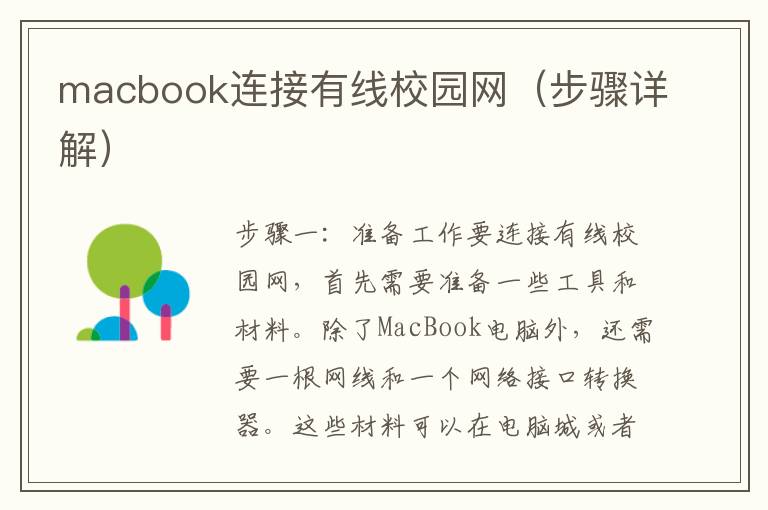
步驟一:準備工作
要連接有線校園網,首先需要準備一些工具和材料。除了MacBook電腦外,還需要一根網線和一個網絡接口轉換器。這些材料可以在電腦城或者網上購買。
步驟二:連接網線
將網線一端插入MacBook電腦的網口,另一端插入網絡接口轉換器的WAN口。這樣,你就完成了MacBook電腦和網絡接口轉換器之間的有線連接。
步驟三:設置網絡
打開MacBook電腦的“系統偏好設置”,點擊“網絡”選項。在左側的列表中選擇“以太網”,然后點擊右側的“高級”按鈕。
步驟四:配置IP地址
在“高級”選項中,選擇“TCP/IP”標簽頁。在“配置IPv4”下拉菜單中選擇“手動”,然后填寫IP地址、子網掩碼和路由器地址。這些信息可以從網絡管理員處獲得。
步驟五:配置DNS
在“高級”選項中,選擇“DNS”標簽頁。在左下角的“DNS服務器”列表中點擊“+”按鈕,然后輸入DNS服務器的IP地址。這些信息也可以從網絡管理員處獲得。
步驟六:保存設置
完成以上設置后,點擊“應用”按鈕保存更改。然后關閉“系統偏好設置”窗口。
步驟七:測試連接
現在你可以打開瀏覽器,訪問任何網站,測試是否成功連接有線校園網。如果無法連接,可以檢查以上設置是否正確,或者咨詢網絡管理員。
結論
通過以上步驟,你已經成功連接了MacBook電腦和有線校園網。有線連接相比無線連接,更加穩定和快速,適合需要大量下載或上傳數據的工作。如果你需要在校園內長時間使用電腦,有線連接是一個不錯的選擇。
免責聲明:本文由用戶上傳,如有侵權請聯系刪除!
上一篇:imac是否支持無線網絡連接?
